 Nadawanie
georeferencji warstwie projektowej
Nadawanie
georeferencji warstwie projektowej Nadawanie
georeferencji warstwie projektowej
Nadawanie
georeferencji warstwie projektowejOprócz zdefiniowania georeferencji dokumentu, możesz również włączyć georeferencje dla poszczególnych warstw projektowych. Jeśli warstwa nie posiada georeferencji, georeferencje dokumentu są domyślnie stosowane do wyznaczenia położenia geograficznego obiektów na rysunku. Obiekty położone w warstwach nie-georeferencyjnych nie zostaną przesunięte, gdy zmienisz lokalizację lub układ współrzędnych w georeferencjach dokumentu.
Najpierw wybierz optymalny układ współrzędnych dokumentu (na podstawie lokalizacji terenu, importowanych lub eksportowanych plików, ewentualnie wymagań projektu). Następnie włącz georeferencje dla określonych warstw lub zdefiniuj układ współrzędnych. Zaawansowane opcje warstwy projektowej mogą nadpisać georeferencje dokumentu, chociaż stosowanie tego rozwiązania nie jest zalecane.
Warstwa projektowa musi posiadać georeferencje, aby import plików georeferencyjnych był możliwy. Fakt, że warstwa korzysta z georeferencji dokumentu nie jest wystarczający. Dlatego podczas importu plików georeferencyjnych warstwie automatycznie nadaje się georeferencje.
Jeśli chcesz dokładnie zmierzyć warstwę projektową z georeferencjami, użyj narzędzia Koło wielkie (wymagana wersja branżowa Vectorworks Architect lub Vectorworks Landmark), zamiast narzędzi pomiarowych w zestawie Oznaczenia. Zob. Tworzenie koła wielkiego.
Aby dodać georeferencje do warstwy projektowej, wykonaj następujące kroki:
1. Otwórz okno dialogowe „Organizacja”. W tym celu przejdź do menu Narzędzia > Organizacja. W zakładce Warstwy projektowe zaznacz żądaną warstwę, a następnie kliknij przycisk Edytuj.
2. Zostanie otwarte okno dialogowe „Edytuj warstwy projektowe”. Zaznacz opcję Georeferencje. Nazwa aktualnego układu współrzędnych (dla danej warstwy) zostanie wyświetlona. Domyślnie jest to układ współrzędnych dokumentu. Zmiana nie jest zalecana.
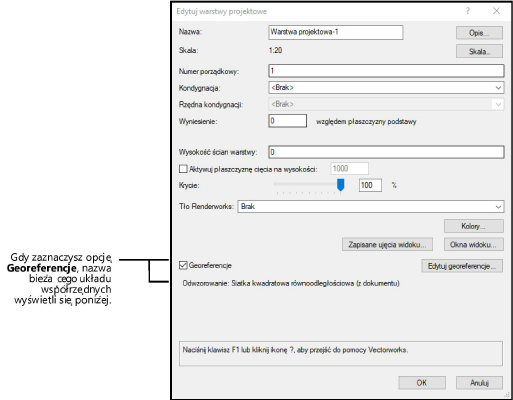
3. W przypadku zaznaczenia opcji Georeferencje, zwykle inne czynności nie są już konieczne. Warstwa georeferencyjna automatycznie przejmie ustawienia pliku. Jeśli jednak jest konieczne, aby nadać warstwie inne dane georeferencyjne niż te, które posiada plik, kliknij przycisk Ustawienia zaawansowane georeferencji.
Na ekranie wyświetli się okno dialogowe „Zaawansowane georeferencje warstwy”. W tym oknie wskaż tryb nadawania georeferencji warstwie projektowej: zgodnie z ustawieniami użytkownika czy ustawieniami dokumentu. Jeśli zamierasz użyć ustawień niestandardowych do warstwy projektowej, zdefiniuj pozostałe parametry zgodnie z opisem w zagadnieniu Nadawanie georeferencji warstwie projektowej. W tym paragrafie omówione zostaną tylko parametry różne dla obydwu trybów.
 Kliknij,
aby pokazać/ukryć pola.
Kliknij,
aby pokazać/ukryć pola.
Jeśli nadasz georeferencje warstwie projektowej, w kolumnie GIS w oknie „Organizacja” pojawi się odpowiednia ikonka. Kształt ikonki wskazuje typ georeferencji: georeferencje dokumentu lub ustawienia niestandardowe.
~~~~~~~~~~~~~~~~~~~~~~~~~